Hoe u de afbeelding online kunt vergroten om te delen en af te drukken
Je komt vaak foto's van lage kwaliteit tegen die je geen andere keus laten dan teleurgesteld te zijn en op zoek te gaan naar andere alternatieve foto's. Maar u kunt de afbeeldingsgrootte nog steeds online vergroten. Of je nu afbeeldingen van hoge kwaliteit wilt uploaden of afbeeldingen in een groter formaat wilt afdrukken, lees dit bericht en kom meer te weten over de beste 5 oplossingen voor het online vergroten van de afbeeldingsgrootte.
Gidslijst
De eenvoudigste manier om de afbeeldingsgrootte gratis online te vergroten 5 efficiënte methoden om de afbeeldingsgrootte online te vergroten Veelgestelde vragen over het online vergroten van de afbeeldingsgrootteDe eenvoudigste manier om de afbeeldingsgrootte gratis online te vergroten
AnyRec AI Image Upscaler heeft de mogelijkheid om de afbeeldingsgrootte online te vergroten in overeenstemming met uw voorkeuren. Omdat het wordt aangedreven door AI-technologie, omvatten de functies van deze online tool onder meer het verbeteren van foto's zonder de beeldkwaliteit te verminderen. Het stelt je ook in staat om de krachtige functies onbeperkt te gebruiken zonder je te registreren of te abonneren. AnyRec, een van de meest iconische tools om gebruikers online te helpen de afbeeldingsgrootte te vergroten, is beschikbaar op Windows en Mac. En in tegenstelling tot andere online tools die alleen de afbeeldingsgrootte kunnen vergroten, kan AnyRec de resolutie van de afbeelding opschalen. Zo vergroot je niet alleen de afbeeldingsgrootte, maar ook de resolutie.
1. Vergroot de afbeeldingsgrootte gratis online en zonder beperkingen voor de bestandsgrootte.
2. De vergrotingsfunctie biedt een maximale beeldresolutie tot 800%.
3. Ondersteuning van verschillende beeldformaten zoals JPEG, PNG, TIFF, BMP, enz.
4. Realtime voorbeeld voor een zij-aan-zij vergelijking tussen originele en verbeterde uitvoer.
Hoe AnyRec AI Image Upscaler te gebruiken:
Stap 1.Klik AnyRec AI Image Upscaler om direct naar de onlinetool te gaan. Om de afbeeldingsgrootte online te vergroten, klikt u op de knop "Foto uploaden" en selecteert u de afbeelding die u wilt opschalen.

Stap 2.Kies daarna de gewenste luxekwaliteit in de knoppenbalk "Vergroting" bovenaan het venster. Beweeg uw cursor om het verschil in details tussen de originele foto en de opgeschaalde uitvoer te zien.

Stap 3.U kunt ook een andere afbeelding uit uw lokale map selecteren door op de knop "Nieuwe afbeelding" te klikken. Klik op de knop "Opslaan" om de verbeterde foto te downloaden en u kunt deze delen op sociale netwerken zonder kwaliteitsverlies.

5 efficiënte methoden om de afbeeldingsgrootte online te vergroten
U kunt online veel gratis tools vinden om de afbeeldingsgrootte te vergroten. Naast de beste online app foto vergroten, hier zijn nog 5 gebruiksvriendelijke sites om u te helpen de afbeeldingsgrootte online te vergroten.
1. ImageResizer
De ImageResizer-tool is een flexibel programma dat andere functies biedt voor het bewerken van afbeeldingen. Het biedt u twee opties om de afbeelding online te vergroten: Image Resizer en Bulk Resize. Een ander voordeel van de online tool van ImageResizer is de functie Use The URL Uploader, waar u de link van de foto kunt invoeren en bewerken.
ImageResizer gebruiken om de afbeelding online te vergroten:
Stap 1.Ga naar uw browser en zoek naar de online tool. Klik op de knop "Afbeelding selecteren" om een foto te uploaden of sleep deze vanuit de map op het hoofdscherm. Om de link van een afbeelding in te voeren, klikt u op de knop 'Gebruik de URL-uploader' rechtsonder.
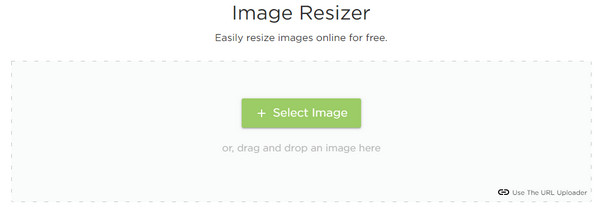
Stap 2.Pas het formaat van de afbeelding aan volgens uw voorkeuren. U kunt ervoor kiezen om de afbeeldingsgrootte in te voeren via de knop 'Afmetingen' of 'Als percentage'. Een optioneel onderdeel van het proces is dat u de doelbestandsgrootte in KB en het uitvoerformaat kunt opgeven.

Stap 3.De online tool biedt ook basisfuncties voor het bewerken van foto's, zoals bijsnijden, spiegelen en roteren om de afmetingen van de afbeelding aan te passen. Als u klaar bent met bewerken, klikt u op de knop "Afbeelding nu aanpassen" om de afbeeldingsgrootte online te vergroten.

2. Eenvoudige afbeeldingsaanpassing
Deze tweede aanbevolen tool belooft de kwaliteit van je foto's te behouden, zelfs wanneer je de afbeelding online vergroot. De Simple Image Resizer-website heeft een eenvoudige interface omdat deze beginnersvriendelijk wil zijn met essentiële functies. Het nadeel van deze online tool is dat er geen zij-aan-zij vergelijking wordt getoond.
Hoe de afbeeldingsgrootte online te vergroten met Simple Image Resizer:
Stap 1.Zoek de tool in uw browser. Eenmaal op de site klikt u op de knop "Afbeelding selecteren" en voegt u de foto uit de lokale map toe om te bewerken. Zodra u de naam van de afbeelding op de lege balk ziet, gaat u verder met de volgende stap.
Stap 2.Kies de gewenste methode om de afbeeldingsgrootte online te vergroten door te klikken tussen "Percentage" of "Afmetingen". Als u op de knop "Percentage" klikt, kunt u de horizontale schuifregelaar "Percentage" verplaatsen om de grootte op te geven. In het gedeelte 'Afmetingen' kunt u de exacte breedte en hoogte van de foto invoeren.
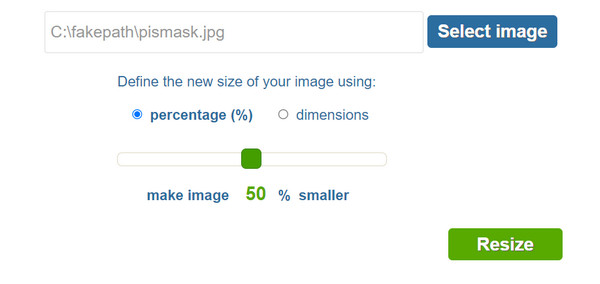
Stap 3.Zodra alles is geregeld, klikt u op de knop "Formaat wijzigen" om alle wijzigingen te verwerken. Klik op de knop "Downloaden" om de gewijzigde afbeelding in uw map op te slaan. U kunt direct na het downloaden een andere foto selecteren waarvan u het formaat wilt wijzigen.
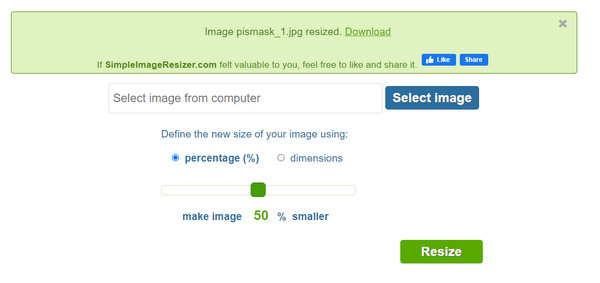
3. Befunky
Bent u op zoek naar een professionelere afbeeldingsgrootte om de afbeelding online te vergroten? Befunky is een van de meest betrouwbare online tools die zijn diensten gratis aanbiedt. Het brede scala aan beeldbewerkingstools helpt u het formaat van uw foto te wijzigen en de details van uw foto te verbeteren. U kunt upgraden naar een premium abonnement en onbeperkt afbeeldingen bewerken en vergroten/verkleinen voor $9,99 per maand.
Hoe Befunky te gebruiken om de afbeelding online te vergroten:
Stap 1.Op de openingspagina van de site klikt u op de knop "Aan de slag", waarna de tool u naar het bewerkingsvenster leidt. Zoek en klik op de knop "Openen" om een foto vanaf uw computer te uploaden. Andere uploadmethoden zijn Google Drive, Google Photos en meer.
Stap 2.De tool verwijst u onmiddellijk naar de tool "Formaat wijzigen". Pas de gewenste grootte aan of specificeer deze in de vakken Breedte en Hoogte. Klik op de knop "Toepassen" om alle wijzigingen op te slaan. Ga verder met het verbeteren van de afbeelding door het menu "Bewerken" te doorlopen.
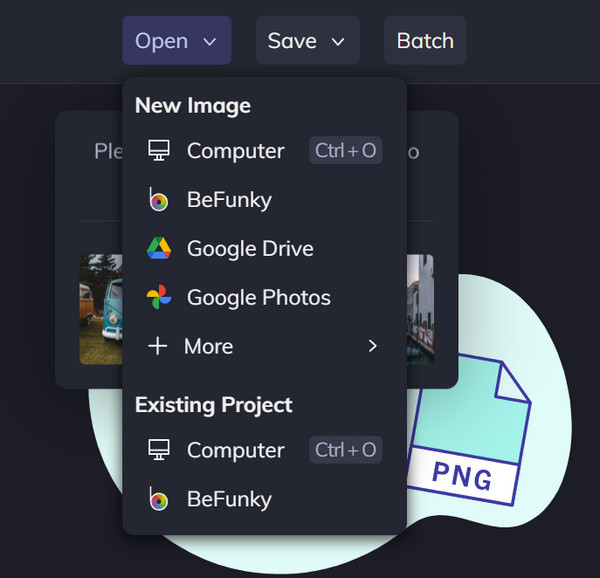
Stap 3.Andere essentiële hulpmiddelen voor beeldbewerking die u kunt gebruiken zijn Verfraaien, Vignettering, Verzachten, Lensvervaging en meer. Als u klaar bent met het bewerken van afbeeldingen, klikt u op de knop "Opslaan" om te kiezen welke opslagoptie u wilt. Begin opnieuw met het online vergroten van de afbeeldingsgrootte door een andere afbeelding te importeren.

4. Resizer voor online afbeeldingen
Online Image Resizer geeft de eenvoudigste vorm om de afbeelding online te vergroten. Hoewel deze tool niet veel biedt zoals de vorige online tools, blijft Online Image Resizer zo rechttoe rechtaan en toegewijd aan: een foto vergroten zonder kwaliteitsverlies. Helaas, omdat het functies mist, ziet de online tool er verouderd uit.
Hoe Online Image Resizer te gebruiken:
Stap 1.Het biedt u meerdere manieren om afbeeldingen naar deze website te uploaden. U kunt de afbeelding direct op uw computer openen door op de knop "Afbeeldingen selecteren" op het hoofdscherm te klikken. Of u kunt de afbeeldingen naar deze site slepen. En als je afbeeldingen afkomstig zijn van Google Drive en Dropbox, kun je ook op de twee knoppen aan de rechterkant klikken.

Stap 2.Verplaats de knop Formaat wijzigen om de gewenste afbeeldingsgrootte te kiezen. Of geef het percentage, de breedte en de hoogte op de dozen op. U kunt ook op het selectievakje voor "Behoud beeldverhouding" klikken om de beeldverhouding niet te wijzigen.

Stap 3.Klik op de knop "Nu aanpassen" om alle wijzigingen op te slaan. De knop "Downloaden" verschijnt en is klaar om de gewijzigde afbeelding te downloaden. Klik op de knop "Het formaat van een andere afbeelding wijzigen" om het formaat van een andere afbeelding te wijzigen.
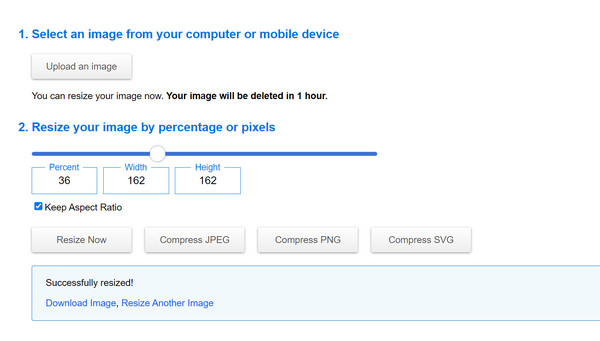
5. iLoveIMG
iLoveIMG is een populaire online website om met afbeeldingen om te gaan. Wat betreft de functies voor het wijzigen van de grootte, deze tool kan de afbeeldingsafmetingen per procent of pixel definiëren. En dan kunt u de afbeeldingsgrootte online op verschillende manieren vergroten zoals u wilt. Bovendien ondersteunt het niet alleen stilstaande beelden, je kunt ook het formaat van GIF's wijzigen met deze online tool. Maar het nadeel van deze tool is dat je alleen de grootte en pixel kunt vergroten, de resolutie van de afbeelding kan niet worden beloofd.
Stap 1. Het biedt u meerdere manieren om afbeeldingen naar deze website te uploaden. U kunt de afbeelding direct op uw computer openen door op de knop "Afbeeldingen selecteren" op het hoofdscherm te klikken. Of u kunt de afbeeldingen naar deze site slepen. En als je afbeeldingen afkomstig zijn van Google Drive en Dropbox, kun je ook op de twee knoppen aan de rechterkant klikken.
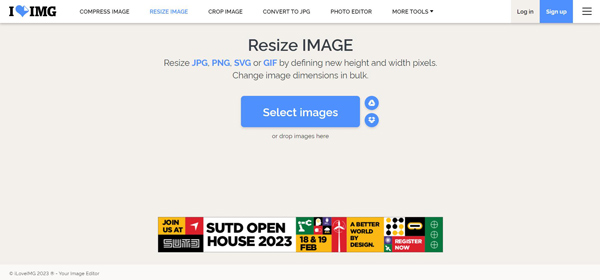
Stap 2.Nadat u de afbeelding heeft gedownload, ziet u dat er twee opties voor u zijn. U kunt per pixel of per percentage kiezen om de grootte te wijzigen. Maar deze website ondersteunt alleen het vergroten van de afbeeldingsgrootte per pixel. En als u een batch afbeeldingen wilt verwerken, kunt u aan de rechterkant op de knop "Toevoegen" klikken.
Stap 3.Wanneer u klaar bent met het vergroten van uw afbeeldingen, kunt u op de knop "Afbeeldingen wijzigen" klikken en op de knop "Verkleinde AFBEELDINGEN downloaden" om de afbeeldingen op uw computer op te slaan. Of u kunt deze afbeelding delen als een link of QR-code om deze op andere apparaten te downloaden.
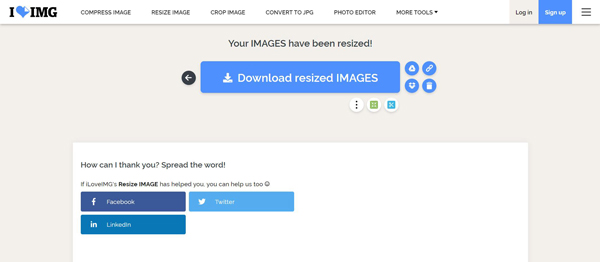
Veelgestelde vragen over het online vergroten van de afbeeldingsgrootte
-
1. Welk formaat moet ik kiezen om de afbeelding online te vergroten?
Als u bijvoorbeeld een afbeelding wilt met een spanwijdte van de gehele breedte van de browser, kunt u 2560 pixels breed en elke gewenste hoogte invoeren.
-
2. Kan Windows Paint de afbeeldingsgrootte vergroten?
Ja, de Paint-app vergroot de afbeeldingsgrootte zonder problemen. Open de Paint-app op uw apparaat en kies vervolgens de foto waarvan u het formaat wilt wijzigen. Zoek de optie Formaat wijzigen in het menu Extra en voer het gewenste percentage of pixels voor de afbeeldingen in. Klik op de knop Opslaan om alle wijzigingen op te slaan.
-
3. Is pixel belangrijk bij het vergroten van de afbeeldingsgrootte online?
Als u een afbeelding moet afdrukken, is de pixel in deze situatie essentieel. Door nieuwe pixelinformatie toe te voegen, voorkomt u dat uw foto wazig of korrelig wordt. U kunt pixels aan afbeeldingen toevoegen vanuit tools zoals Befunky en AnyRec AI Image Upscaler.
Conclusie
Het online vergroten van de afbeeldingsgrootte is niet moeilijk met behulp van de best aanbevolen afbeeldingsresizers. U hoeft zich ook geen zorgen te maken over de beeldkwaliteit, omdat u deze naar eigen inzicht kunt manipuleren. Vooral met AnyRec AI Image Upscaler ben je niet te stoppen om al je foto's op sociale netwerken te delen. Probeer het gratis.

